Excel怎么引用另一个工作簿的数据?
发布时间:2021年01月29日 13:53
在我们的工作中,经常会用到excel软件,软件非常强大的数据处理功能,为我们的工作提供了很多方便,Excel处理数据的方式方法是非常多的,有时我们需要把excel软件中的一个工作表的数据,引用到另一个工作表数据上。今天我们要用到的就是Excel怎么引用另一个工作簿的数据。
1.首先,先把原工作簿和要引用的工作簿都打开在桌面上。然后在原工作簿上选中要放置结果的单元格。
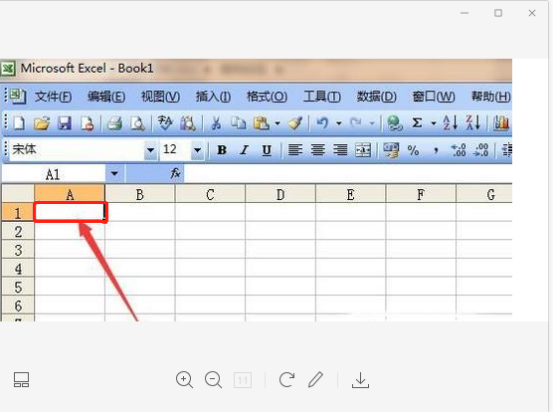
2.如果是直接引用,则在要放置结果的单元格中输入等于号,如果是在函数中引用,则先插入好函数。
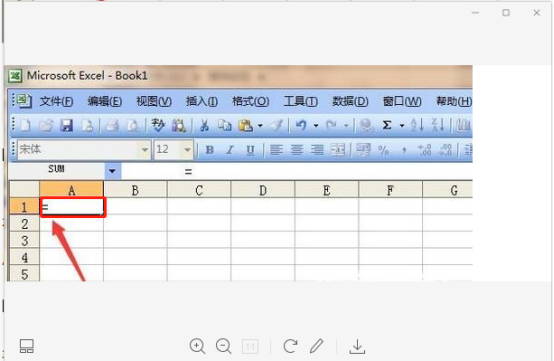
3.开始要引用时则点击任务栏中的另一个要引用的工作簿,再点击选中需要引用的单元格。
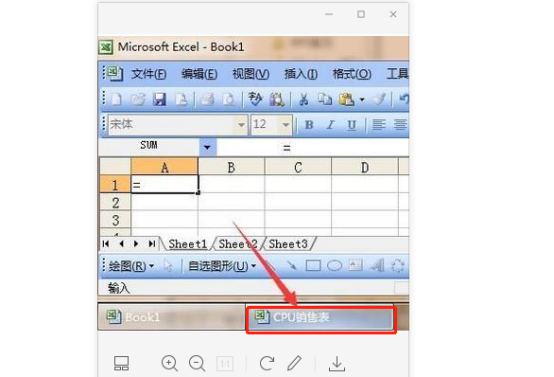
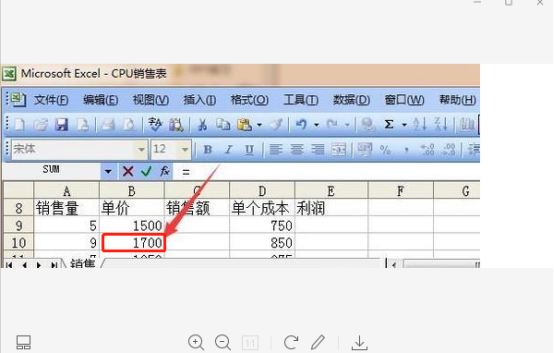
4.接下来点击任务栏上的原工作簿,返回原本的工作簿中,在编辑栏上打勾确定公式。
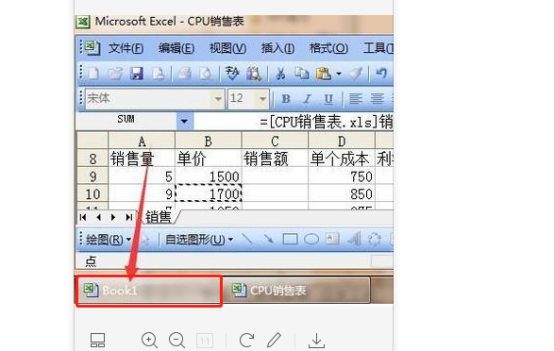
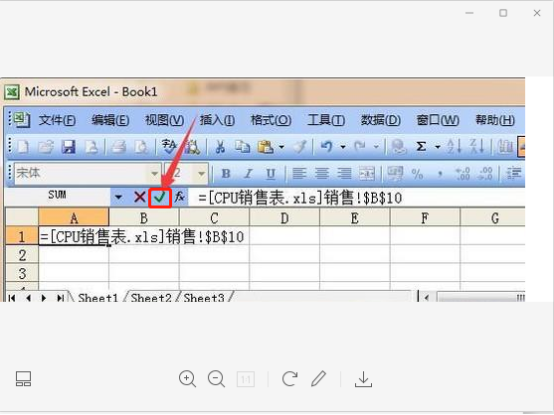
5.这时我们就看到了引用的数据。
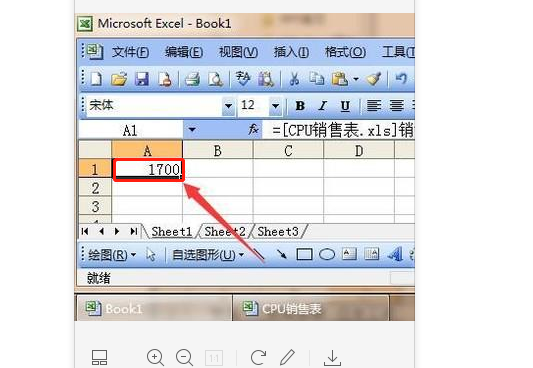
现在Excel怎么引用另一个工作簿的数据就介绍完了,这个功能最大的好处就是,引用的数据在其中一个工作簿中的工作发生变化,另一个工作簿的数据也会自动跟着变化,你就不用两个工作表来回更改了,希望这次操作可以帮助到你。
本篇文章使用以下硬件型号:联想小新Air15;系统版本:win10;软件版本:excel2019。




